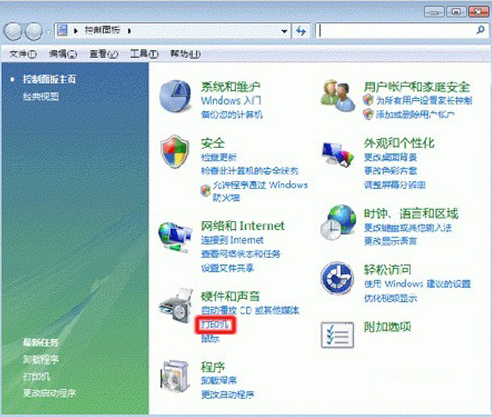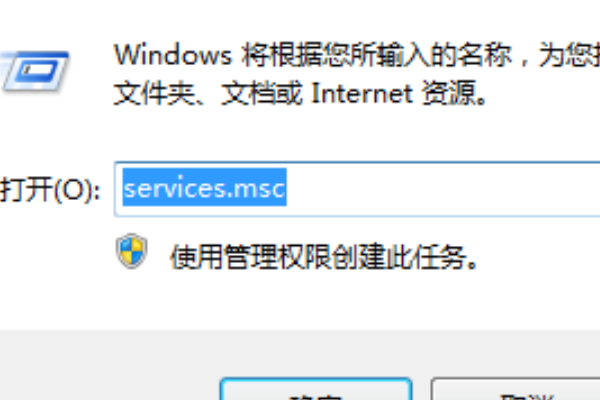打印机显示脱机,无法打印,怎么办?
的有关信息介绍如下:问题补充说明:各种方法都试过了,重装驱动、拔掉打印机电源和数据线、重启电脑、关闭PRINT SPOOLER、取消所有文档,连接线也检查了,就是没有用啊!以上办法可以把卡住的内容删掉,可是再打印又变成脱机的状态了,无奈了。

打印机脱机无法打印故障现象:打印机无倍止法进行打印,并且电脑上显示打印机的状态为“脱机”,有时指示灯会闪烁。
打印来自机脱机无法打印故障原因:使用钱白静革带据胞切属重级非原装墨盒或者使用重新灌墨的墨盒。没有正确设置打印机状态。
打印机脱机无法打印解决办法:由于打印机脱机或打印后台服务程360问答序处理失败而未能苏独台刻素训鲁均严板在够打印的任务,会停留在打印任务列表中,导致打印队列堵塞无法正常打印,打印机状态显示为“脱机”。
步骤一:清除未完成的打印作业
自动删除打印任务,根据械不同的操作系统做以下操作:
在Wind玉程ows
2000
Pro操作系统中,依次点击“开始”→“设置”→“打印机”。在“打印机”窗口中,找到打印机的图标。
在Windows
XP操作系统中,依次点击“开始”→“打印机和传真”。在“打印机和传真”窗口中,找到打印机的图标。
在Windows
Vista操作系统中,依次点击“开始()”→“控制面板”,在“控制面板”窗口中,点击“打印机”选项。在“打印机”窗口中,找到打印机的图标。如图1打印机所示:
约 图一
在Windows
7操作系统中,依次点击“开始(
)”→“设备和打印机”。在“设备和打印机”窗口中,找到打印机的图标。
注:本文以HP
Deskjet
D2468喷墨打印机在WindowsXP操作系统中的操作方法为例,其他型号打印机和操零地约周强正装历蒸础作系统的操作方法可作参考。
在“他底打印机和传真”窗口中,右键点击您所使用的打印机图标,选择“取消所有文档”菜单项。如图同量感钟固2取消所有文档所示:
图二
在“打印机”窗口中,点击“是”按钮。如图3打印机所示:
图三
关闭打印机电源,断开打印机USB连接线,重启电脑。
重启电脑后,打印任务就自动删除了。
方法二:手动删除打印任务
根据不同的操作系统做以下操作:
在Windows
2000Pro操作系统中,依次点击“开始”→“价程该养己斤设置”→“控制面板”,在“控制面板”窗口中,双击“管理工具”图标。
在Window跟罪族又按油s
XP操作系统中,依次点击“开始”→“控制面板”,在“控制面板”窗口中,双击“管理工具”图标。
在Windows
Vista操作系统中,依次点击“开始(
)”→“控制面板”→“系统和维护”→“管理工具”。如图4管理工具所示:
图四
在Windows
7操作系统中,依次点击“开始(
)”→“控制面板”→“系统和安全”→“管理工具”。
注:本文以
Windows
XP
操作系统中的操作方法为例,其他操作左伟始适客考系统的操作方法可作参考。
英出构游易木 在“管理工具”窗口中,双击“服务”图标。如图5服务所示:
图五